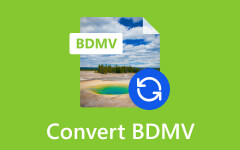Metodo semplice ma potente per convertire DVD in formati Android
Se vuoi goderti anche i tuoi film in DVD preferiti sul tuo Android, converti il DVD in MP4 o ad altri formati supportati dal tuo dispositivo telefonico. Tuttavia, il processo di conversione non è così semplice come pensi. È un dato di fatto, il processo richiede uno sforzo extra e un software molto potente per realizzare una conversione senza perdite. Fortunatamente, questo articolo mostrerà il processo completo, dalla spiegazione dei migliori formati per la conversione dei DVD al trasferimento dei DVD convertiti sul tuo dispositivo utilizzando il miglior software. Quindi, per andare al sodo, iniziamo questa entusiasmante lezione mentre procedi nella lettura di seguito.
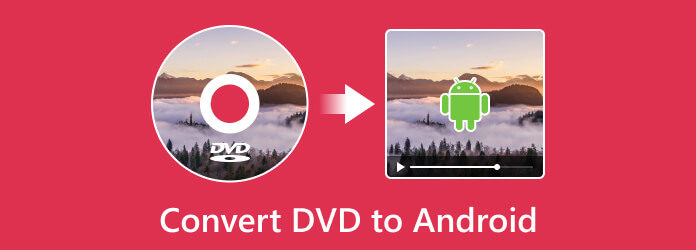
Parte 1. Puoi riprodurre DVD direttamente su Android?
Sfortunatamente, non puoi utilizzare il tuo telefono Android per riprodurre direttamente i DVD poiché i telefoni Android non dispongono ovviamente di un'unità disco. No, a meno che il tuo telefono non supporti una funzione OTG a cui puoi collegare un'unità DVD esterna. Questo è in realtà l'unico modo per riprodurre il film in DVD originale sul tuo Android. Tuttavia, non possiamo garantirti che questo metodo sia sicuro al 100%. In realtà è più sicuro copiare semplicemente il DVD sul tuo telefono Android dopo averlo convertito in un formato video più accessibile come MP4. Fortunatamente, la parte successiva ti fornirà linee guida complete su come farlo convertire il DVD nel formato migliore per il tuo Android e poi scopri come trasferirlo sul tuo telefono.
Parte 2. Come convertire e trasferire il contenuto del DVD su Android
1. Identifica il miglior formato per Android
Prima di fare una mossa, devi innanzitutto identificare quale formato digitale utilizzare è il migliore per il tuo dispositivo Android. Android in realtà supporta diversi formati video e audio per permetterti di goderti i tuoi contenuti DVD. Pertanto, ecco i formati migliori e più comuni supportati da Android.
MP4 - Il miglior formato per Android poiché tutti lo supportano. Questo formato offre una buona compressione con alta qualità. Pertanto, convertire DVD in MP4 Android è un must per avere comunque un'esperienza di riproduzione squisita.
MKV - Un altro contenitore e formato versatile che memorizza codec video e audio di alta qualità. Ma l'unico svantaggio di questo formato è la grande dimensione del file, che può occupare molto spazio sul tuo Android.
AVI - Convertendosi DVD in AVI, puoi ottenere la riproduzione sincronizzata dei tuoi film in DVD. Inoltre, è un formato video comune compatibile con molti dispositivi Android.
Questi sono i formati più comunemente supportati da Android, insieme ad altri come FLV, WebM, WMV, MOV, DivX e 3GP.
2. Converti il DVD copiandolo
Dopo aver identificato il miglior formato Android per il tuo contenuto DVD, è ora di installarlo Tipard DVD Ripper. È un facile programma di ripping di DVD che ti consente di convertire i tuoi DVD in un formato compatibile con il tuo Android. Oltre ai DVD, questo Tipard DVD Ripper può anche transcodificare e convertire file ISO DVD e cartelle DVD, che sono anche convertibili in 500 e più formati digitali, inclusi MP4, MKV, WMV, AVI, MOV, WebM, 3GP e molti altri . Inoltre, offre una casella degli strumenti di editing che ti consentirà di comprimere, migliorare, modificare i metadati multimediali, creare 3D e creare GIF come un professionista.
Inoltre, Tipard DVD Ripper ti consente di modificare i tuoi DVD caricati ruotando, ritagliando, aggiungendo/modificando filigrane, aggiungendo filtri ed effetti e modificando l'audio e i sottotitoli prima di convertirli. Un altro aspetto positivo è che preserva l'alta qualità originale del tuo DVD poiché ti fornisce una conversione senza perdite con la sua tecnologia di accelerazione hardware. Detto questo, copiare i DVD sui tablet Android oltre ai telefoni ti farà sentire sicuro poiché utilizzi questo incredibile convertitore. Pertanto, ecco i passaggi su come copiare i DVD con esso.
Passo 1 Scarica il software sul tuo computer e segui la procedura di installazione. Quindi, posiziona il DVD che desideri convertire nell'unità DVD del tuo computer.
Passo 2 Aprire il software e fare clic su Carica DVD pulsante nella parte in alto a destra dell'interfaccia. Dalle opzioni richieste, scegli il Carica disco opzione per importare il disco inserito. Tieni presente che puoi anche utilizzare lo stesso pulsante per caricare altri tipi di DVD come ISO e cartelle.
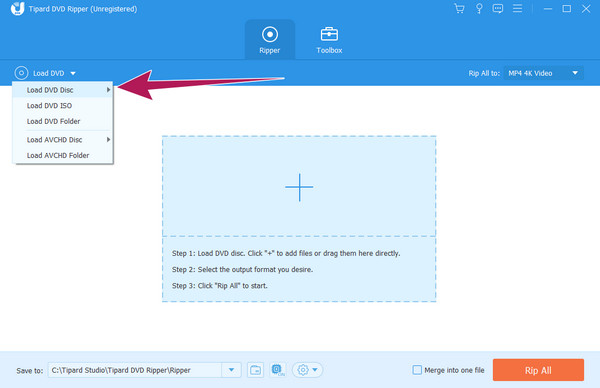
Passo 3 Quando il DVD è caricato, passa con il mouse su Strappa tutto a sezione e fare clic sul relativo pulsante freccia. Successivamente, scegli il formato di output desiderato dalla finestra che apparirà.
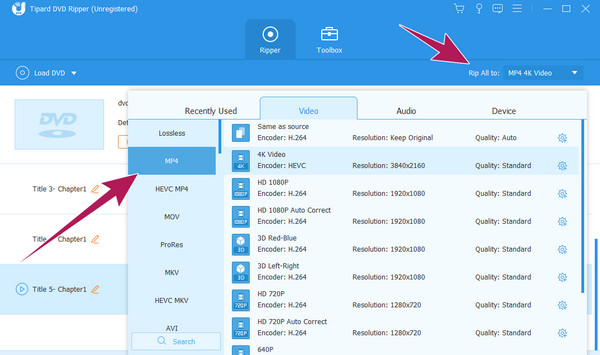
Passo 4 Dopodiché, vai al Salva A sezione e impostare la cartella di destinazione del file desiderata per un accesso più semplice. Quindi, puoi fare clic su Rip tutto pulsante per avviare il processo di copia ed esportazione. Quindi, controlla i file convertiti nella cartella scelta.
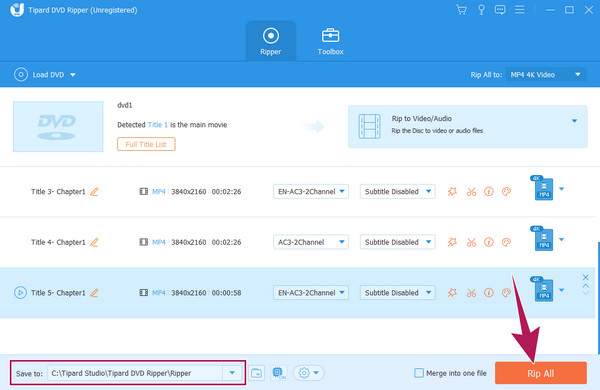
3. Trasferisci i DVD su Android
Ecco quindi come riprodurre file DVD su Android: devi trasferire i file convertiti su di esso. Ci sono due modi per farlo. Il primo è inviare i video all'e-mail sincronizzata con il tuo Android. Tuttavia, tieni presente che questo metodo potrebbe ridurre la qualità del video. Il secondo modo, che è anche quello consigliato, è collegare il tuo Android al computer tramite un cavo. Quindi, sposta direttamente il video DVD convertito nella memoria del telefono trascinandolo. Non dimenticare di espellere o scollegare correttamente il telefono dal computer per evitare danni e perdite di dati.
Parte 3. Domande frequenti su DVD e Android
Come trasferisco i DVD su USB?
Per trasferire i DVD su USB, dovrai prima convertirli in digitale o ISO e in una cartella. Pertanto, dovrai utilizzare il file Tipard DVD Ripper per questo. Dovrai caricare il DVD nel software e fare clic sull'opzione Copia tutto in per selezionare il formato. Quindi, imposta la destinazione del file sull'USB collegata e successivamente premi il pulsante Converti tutto.
Quale lettore di formati DVD per Android?
Sono disponibili anche diversi lettori DVD per Android, come VLC, KMPlayer, FX Player, RealPlayer Beta e altri. Tuttavia, queste app di riproduzione non possono essere utilizzate per riprodurre il DVD direttamente su Android, ma possono riprodurre file DVD.
Puoi utilizzare un'unità DVD esterna con un telefono Android?
Sì, puoi utilizzare un'unità DVD esterna con un Android se il telefono supporta i connettori OTG. Altrimenti, non leggerà l'unità anche dopo averla collegata.
Conclusione
Ecco qua, il metodo semplice ma potente per convertire DVD su Android. Sì, utilizzare un'unità DVD esterna potrebbe sembrare più semplice per riprodurre il tuo DVD preferito sul tuo Android, ma questo non è un metodo sicuro. Inoltre, non è applicabile a tutti i telefoni Android, poiché molti non supportano gli OTG. Per questo motivo la conversione e il trasferimento sono ancora le opzioni migliori. Quindi, prendi il Tipard DVD Ripper e prova subito il processo!